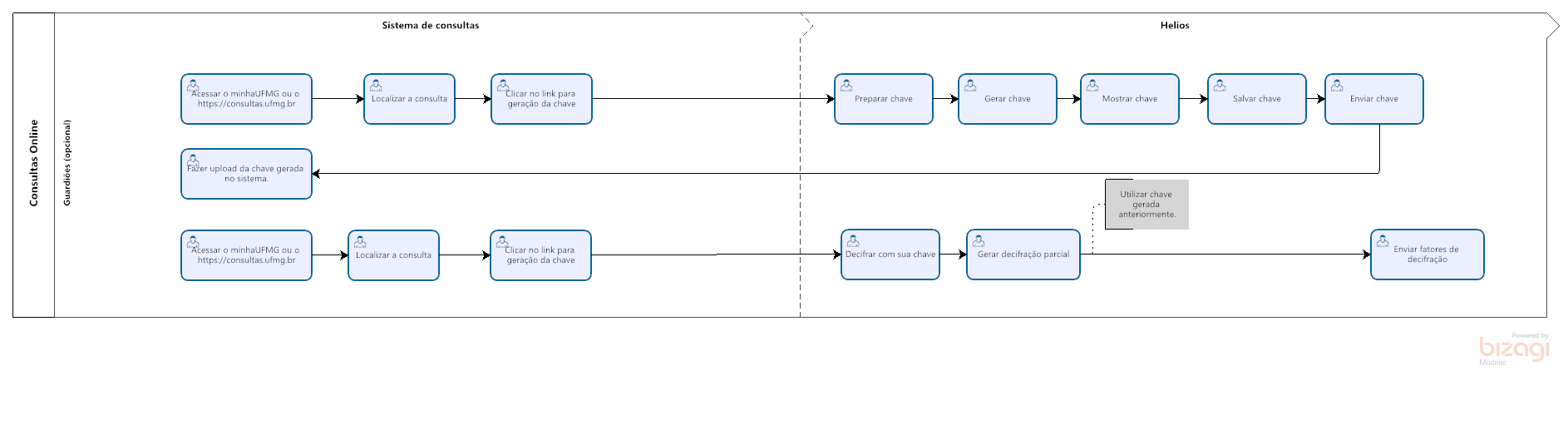Orientações aos Guardiões do Sistema de Consultas da UFMG
Toda consulta eleitoral utiliza criptografia para privacidade. O guardião, também chamado apurador ou curador de uma consulta eleitoral, é uma entidade fundamental no processo de consulta eleitoral, e com o uso de um par de chaves criptográficas, sendo uma a chave pública e a outra a chave privada, secreta, ele realiza a contabilização final dos votos.
O processo é feito de acordo com padrão de criptografia de chaves assimétricas, de modo que, a primeira somente pode ser utilizada para cifrar os dados e a última somente para decifrar. Assim, um guardião fornece ao sistema sua chave pública, que servirá para criptografar cada voto ou escolha realizada durante a votação, e a apuração somente será possível com a utilização da chave secreta (privada) deste guardião.
Quando vários guardiões são configurados, o mesmo número de pares de chaves são gerados e devem ser utilizados como descrito para que a consulta eleitoral seja bem-sucedida.
Por padrão, o sistema é o único guardião previamente configurado para toda consulta eleitoral criada. Apesar do Helios Voting permitir que seja feita a opção pelo uso somente de guardiões humanos, que dividem a responsabilidade pelo processo de apuração do resultado da consulta eleitoral, na UFMG a DTI define que isso não deve acontecer, sob pena de comprometimento da homologação do processo de consulta eleitoral.
A adoção de guardiões em um processo de consulta eleitoral, principalmente os mais simples e de menor porte é opcional e pode ficar a critério do administrador em consenso com os responsáveis pela consulta na unidade acadêmica.
Quando se desejar uma maior formalidade, sugere-se o cadastramento de até 2 guardiões humanos.
O cadastro de guardiões no sistema é de competência do administrador da consulta eleitoral e está descrito na página Administrando consultas descentralizadas disponível no site.
Todo guardião, através do Sistema de Consultas da UFMG, poderá gerenciar as chaves criptográficas que utilizará na consulta eleitoral a que foi convocado.
Acesso o site do Sistema de consultas através do link do minhaUFMG, “Consultas Eleitorais”, no painel “Aplicações Administrativas”, ou a partir do site https://consultas.ufmg.br. No menu principal acesse a opção de menu “Guardião” e selecione o submenu “Ver consultas”.
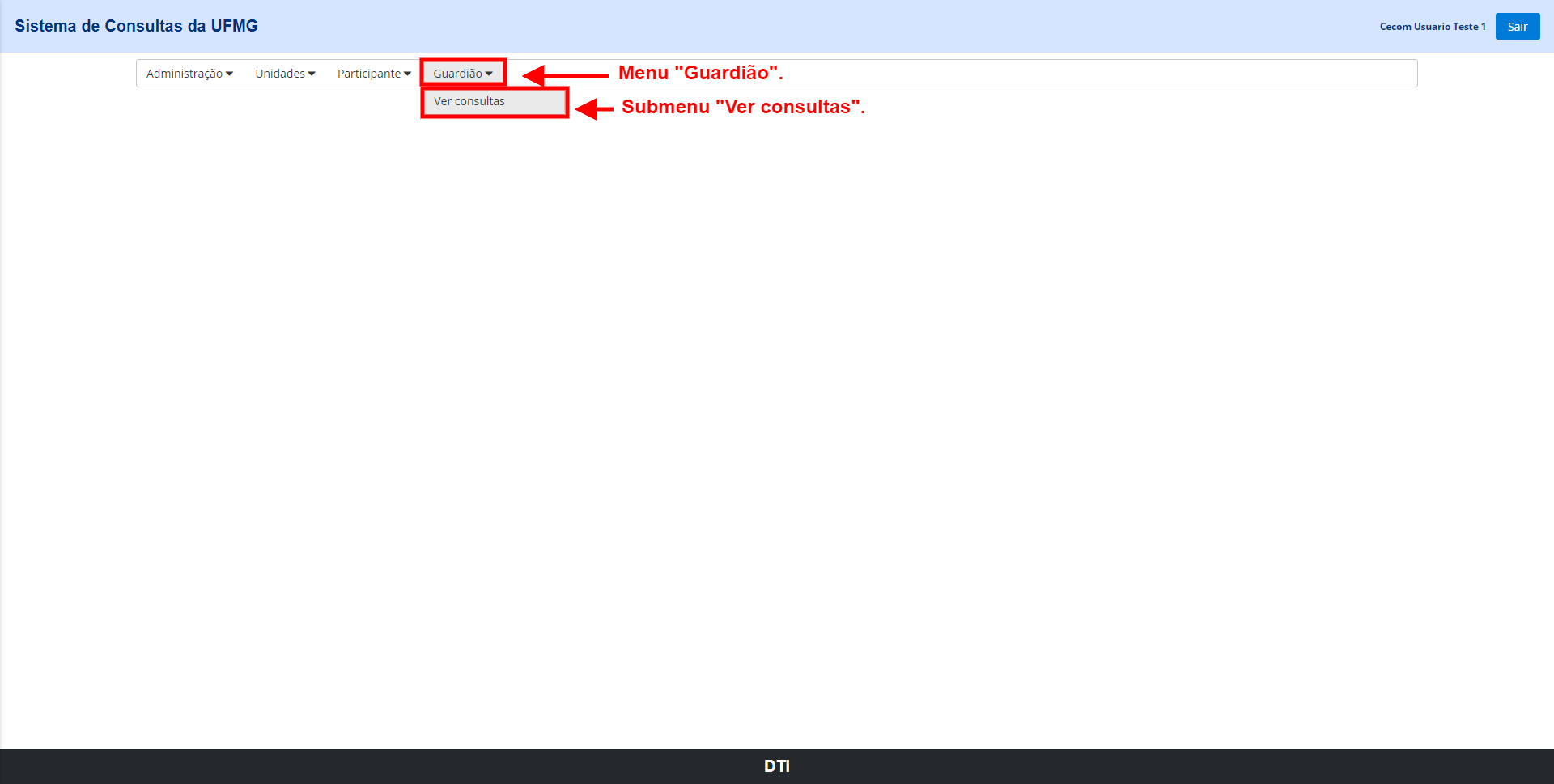
Menu Guardião, submenu “Ver Consultas”.
Em seguida será exibida a lista de consultas contendo: o Nome da consulta; o segmento votante na consulta (para as consultas centralizadas) ou “consulta de unidade”; a situação da chave; o link para geração da chave; o botão para “Upload do arquivo com a chave” que será gerada pelo sistema; seguido pelo botão “Download do arquivo da chave” armazenada.
Ao localizar uma consulta pela primeira vez a situação da chave gerada se encontra como “Não” e o botão “Download do arquivo da chave” se encontra desligado aguardando a geração e upload da chave no sistema.
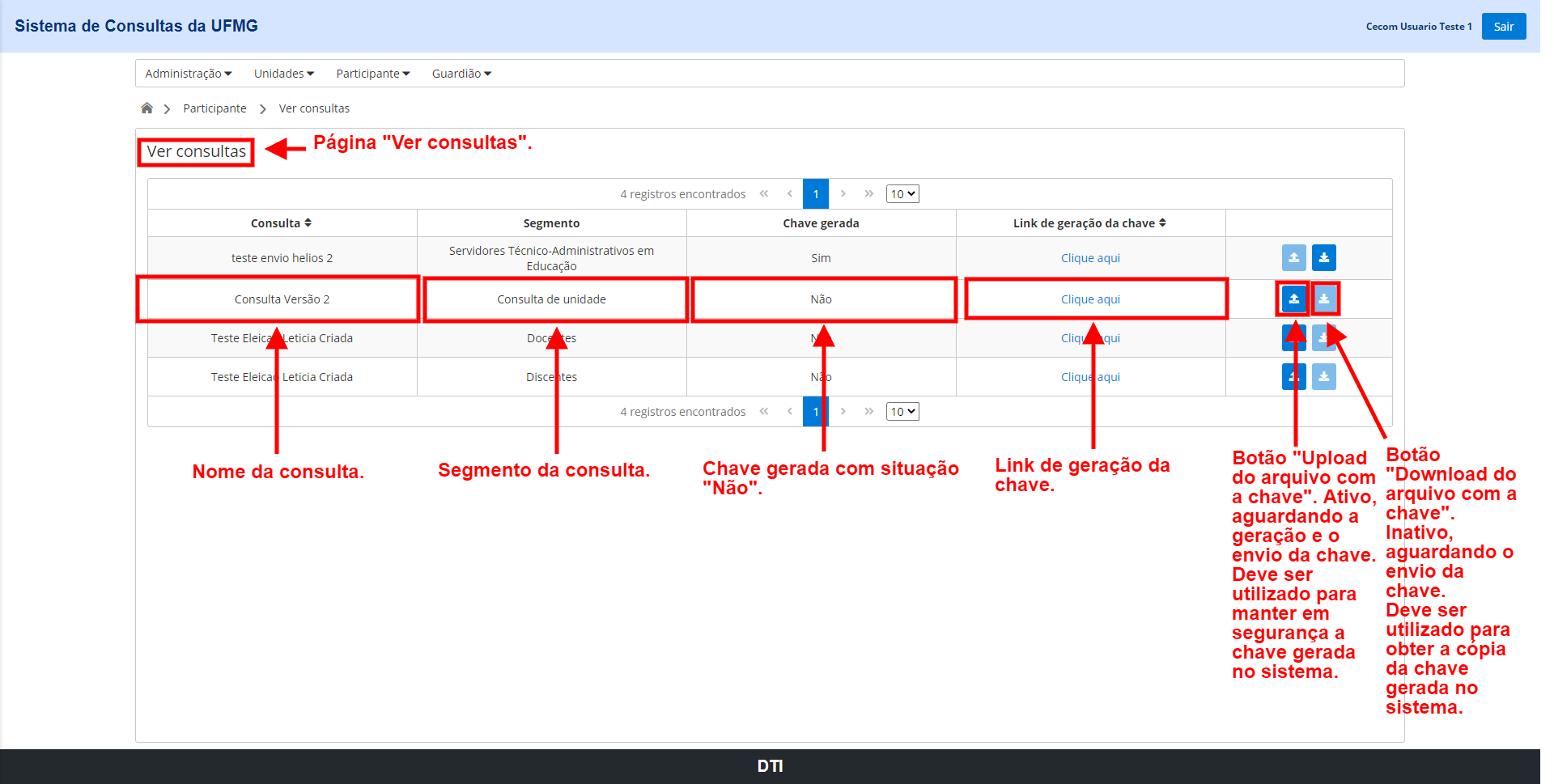
Nome da consulta, segmento, situação da chave gerada, link para a chave gerada, botão “Upload do arquivo com a chave” e botão desativado “Download do arquivo com a chave”.
Selecione o link para geração da chave a ser utilizada para apuração da consulta. Em seguida será exibida a tela do Helios contendo o link “preparar chave” para gerar a chave.
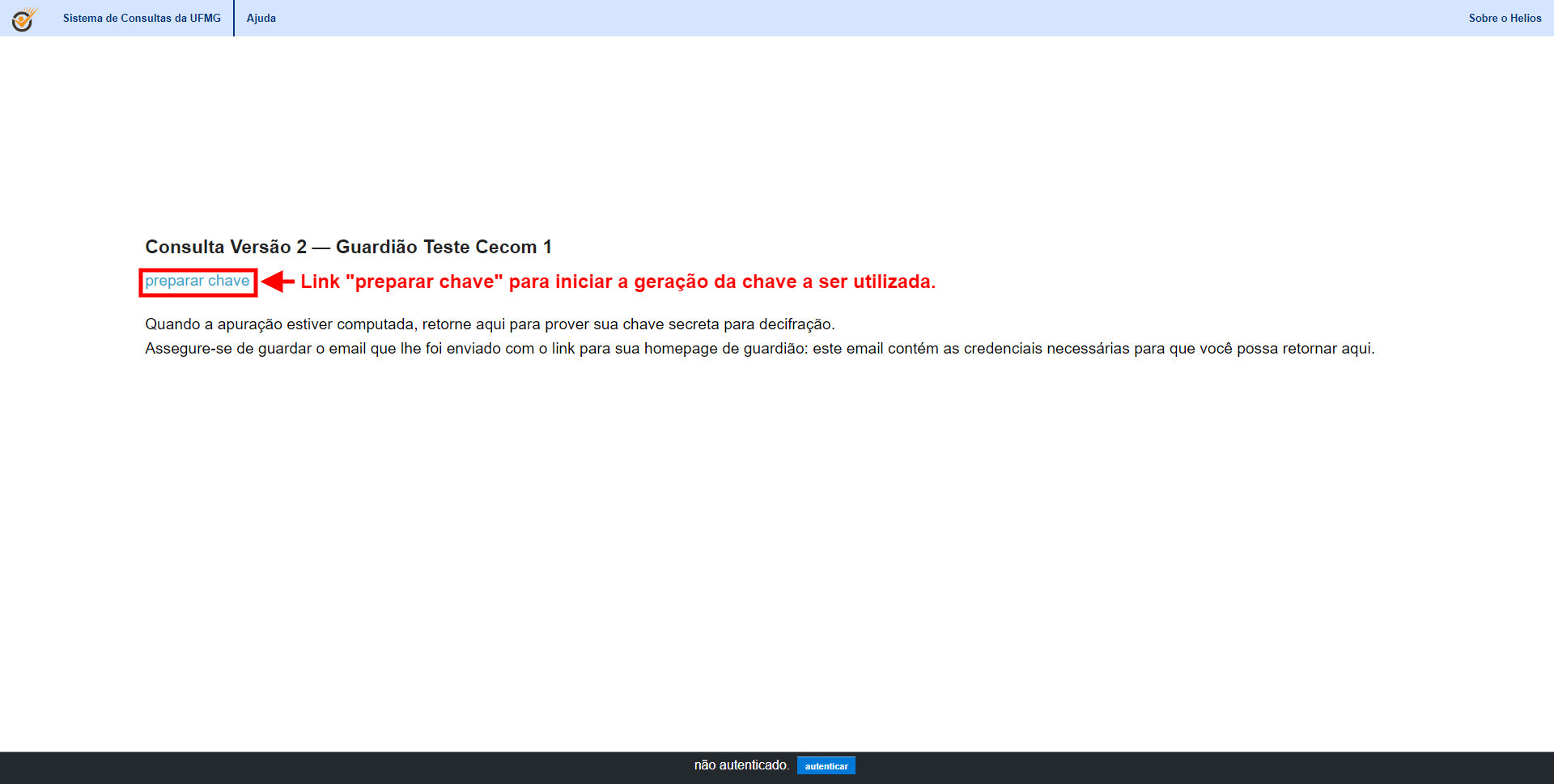
Link “preparar chave”.
O próximo passo será selecionar o botão “Gerar chave” para gerar a chave do guardião para esta consulta.
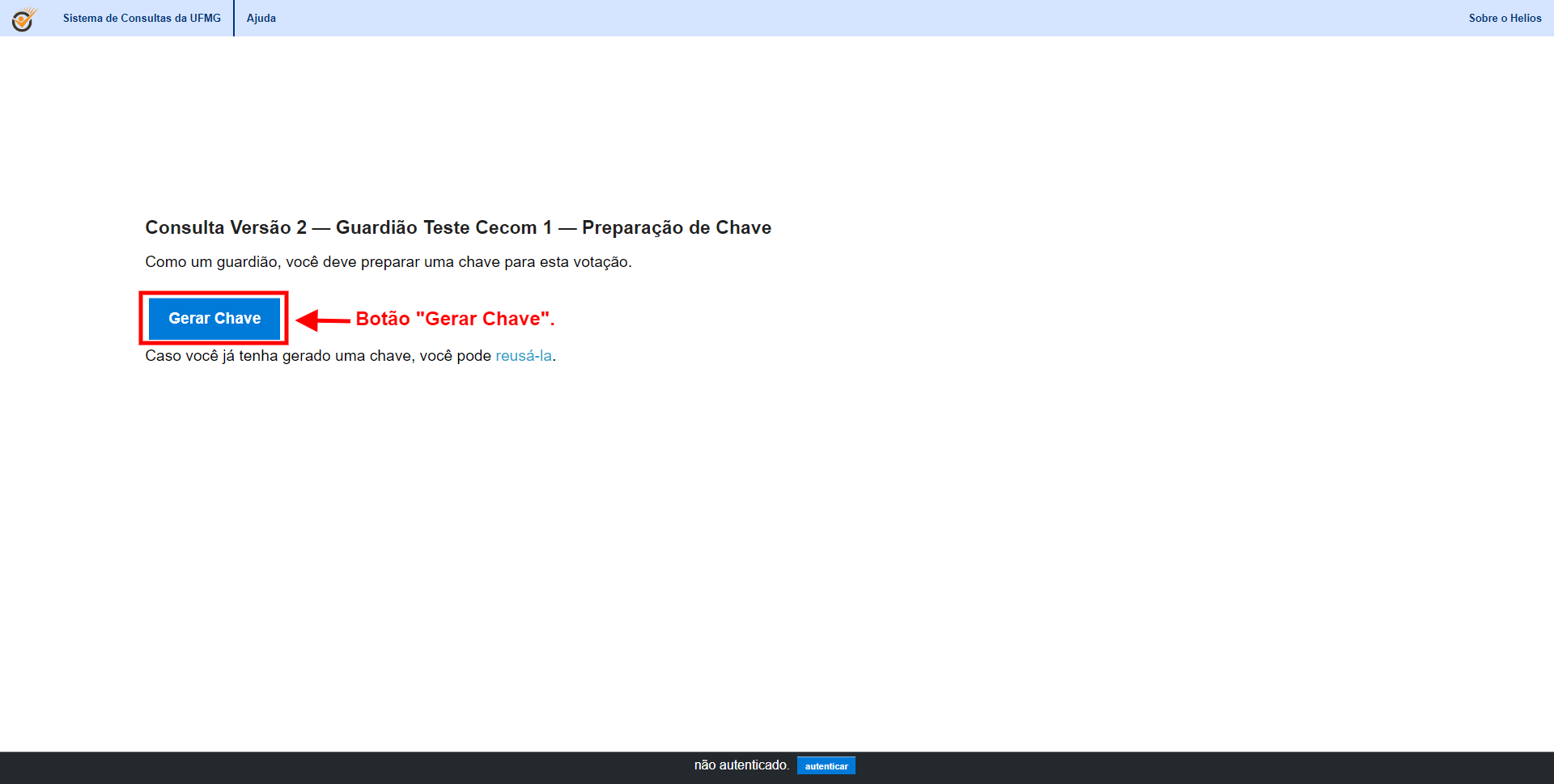
Botão “Gerar chave”.
Selecione o botão “Mostrar chave secreta” para acessar a chave gerada.
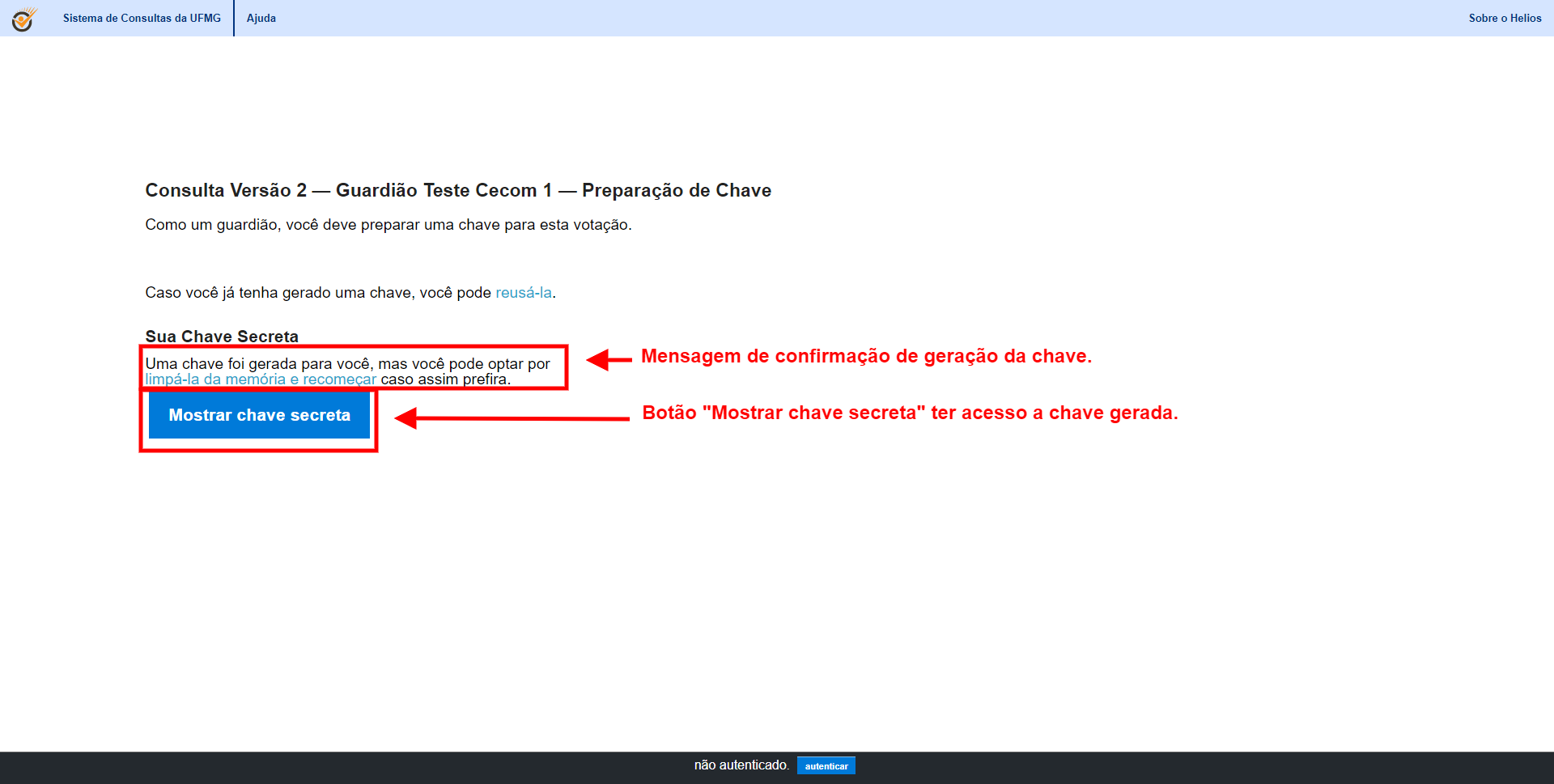
Botão “Mostrar chave secreta”.
A chave gerada será exibida. Selecione o link “salvar chave como arquivo” para obter o arquivo contendo a chave gerada e poder fazer o envio da chave gerada para o sistema.
Após salvar o arquivo com chave, selecione o link “já salvei a chave; continuar”.
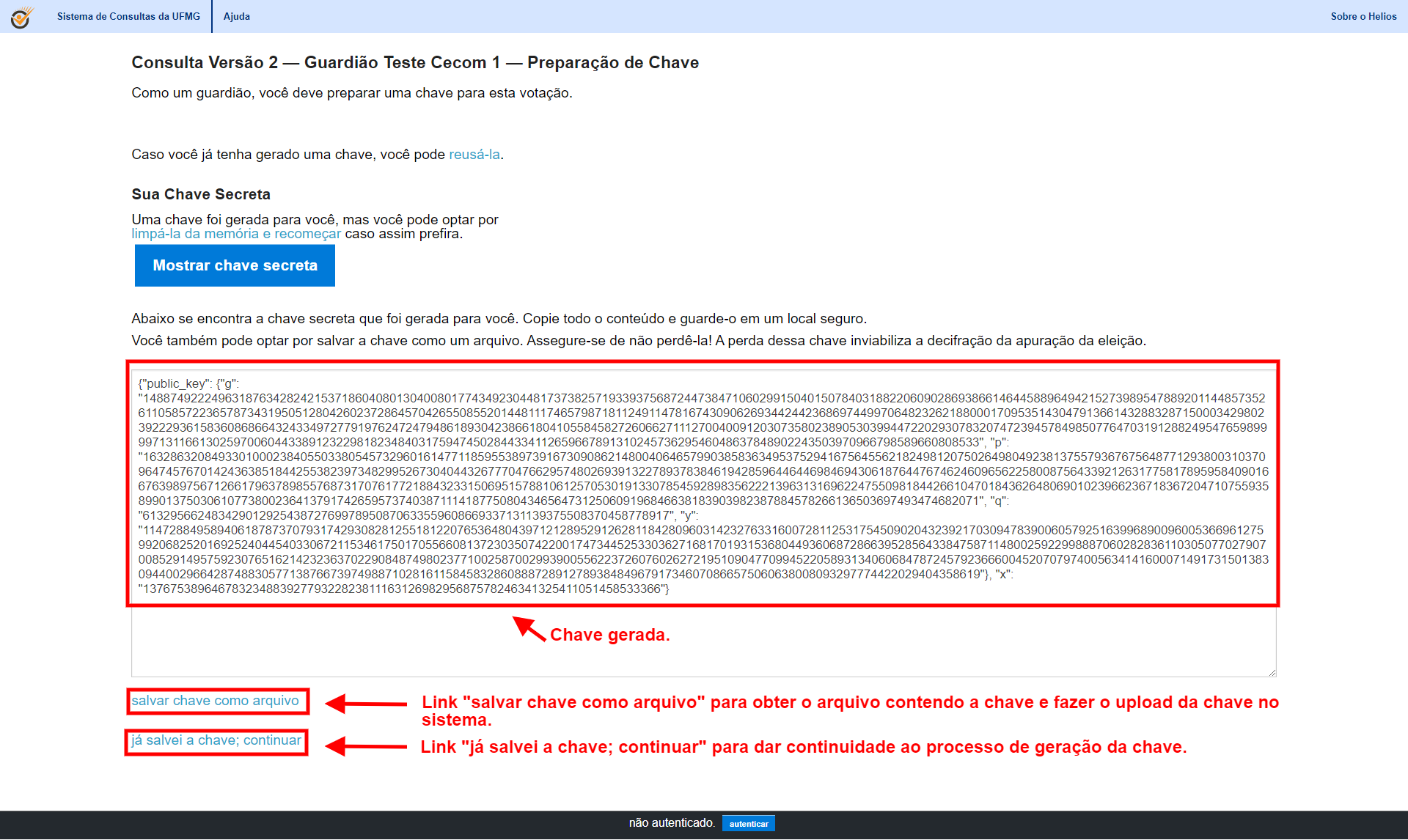
Chave gerada. Link “salvar chave como arquivo” e link “já salvei a chave; continuar”.
Selecione o botão “Enviar sua chave pública para realizar o envio da chave gerada nos passos anteriores.
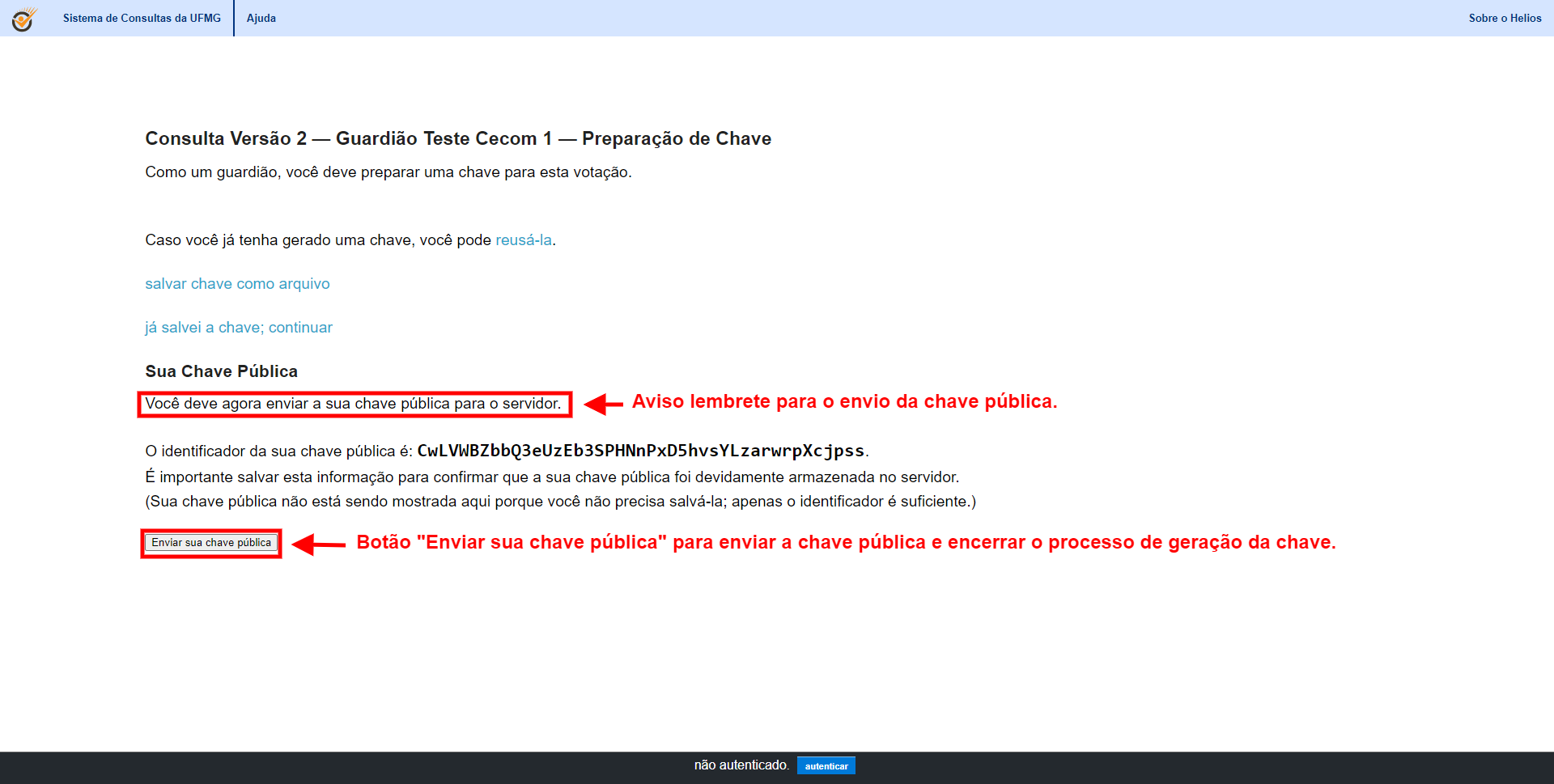
Botão “Enviar sua chave pública”.
Após o envio o sistema exibirá a mensagem de confirmação de envio “chave pública enviada com sucesso” e uma orientação sobre o próximo passo “Quando a apuração estiver computada retorne para prover a sua chave secreta para decifração”.
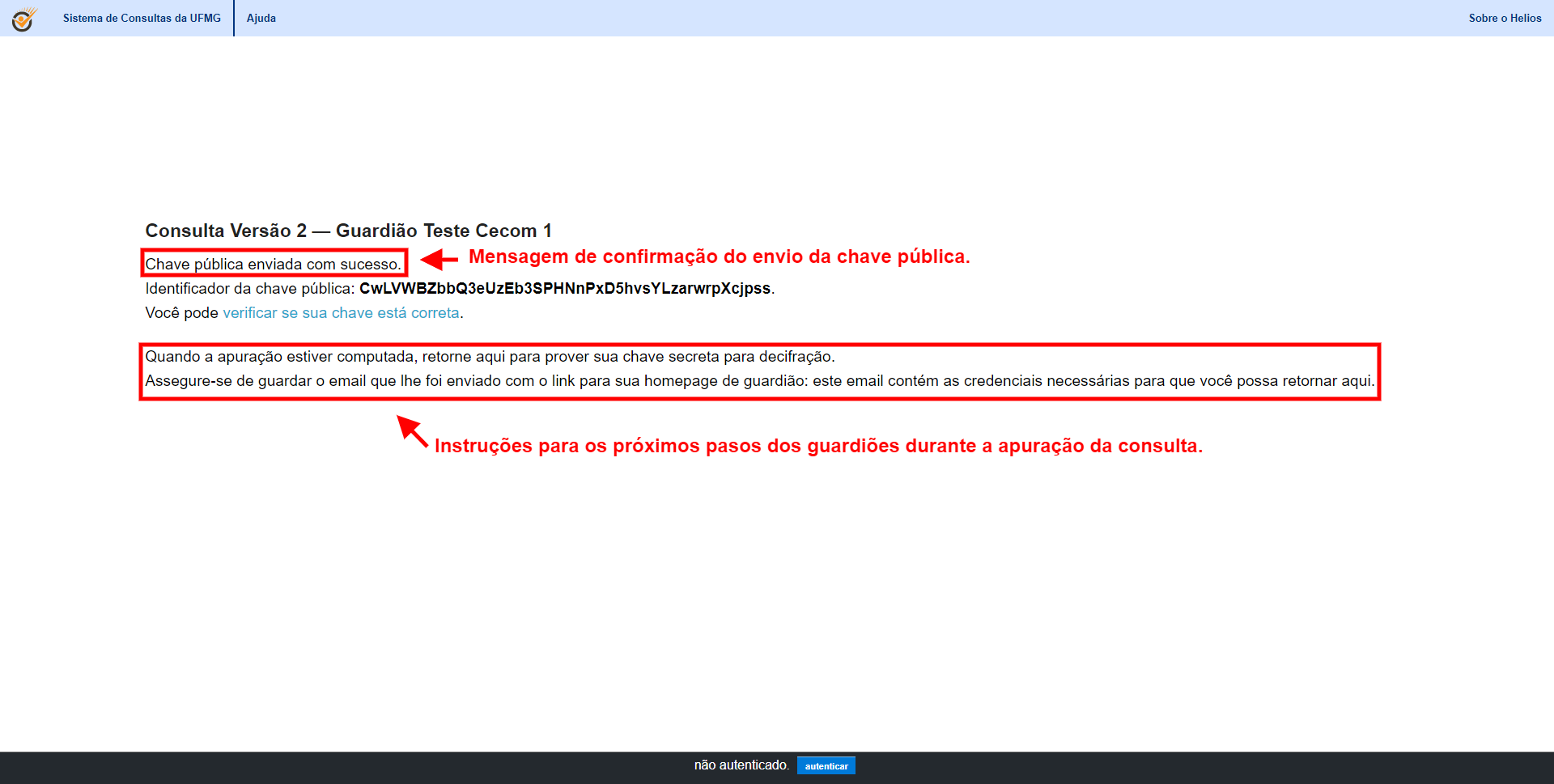
Mensagem de confirmação “Chave pública enviada com sucesso”. Instruções para os próximos passos dos guardiões no processo de apuração.
Retorne ao sistema de consulta para fazer o upload da chave gerada. Este passo é importante para garantir a recuperação da chave através do sistema. Esta chave será utilizada durante o processo de apuração da urna.
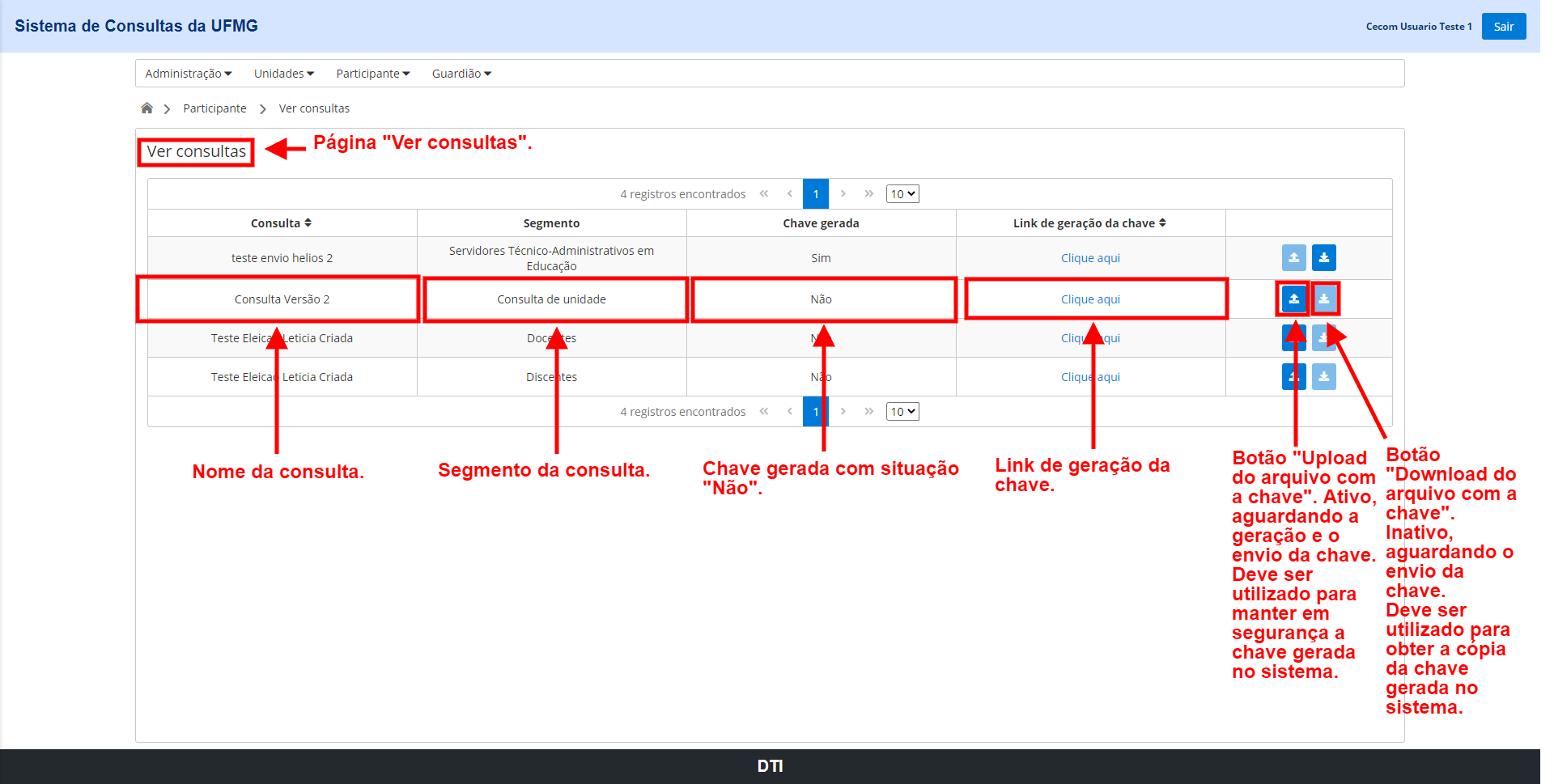
Nome da consulta, segmento, situação da chave gerada, link para a chave gerada, botão “Upload do arquivo com a chave” e botão desativado “Download do arquivo com a chave”.
Após o upload da chave o botão “Upload do arquivo com a chave” se encontra desativado e o botão “Download do arquivo da chave” para recuperação da chave se encontra ativo.
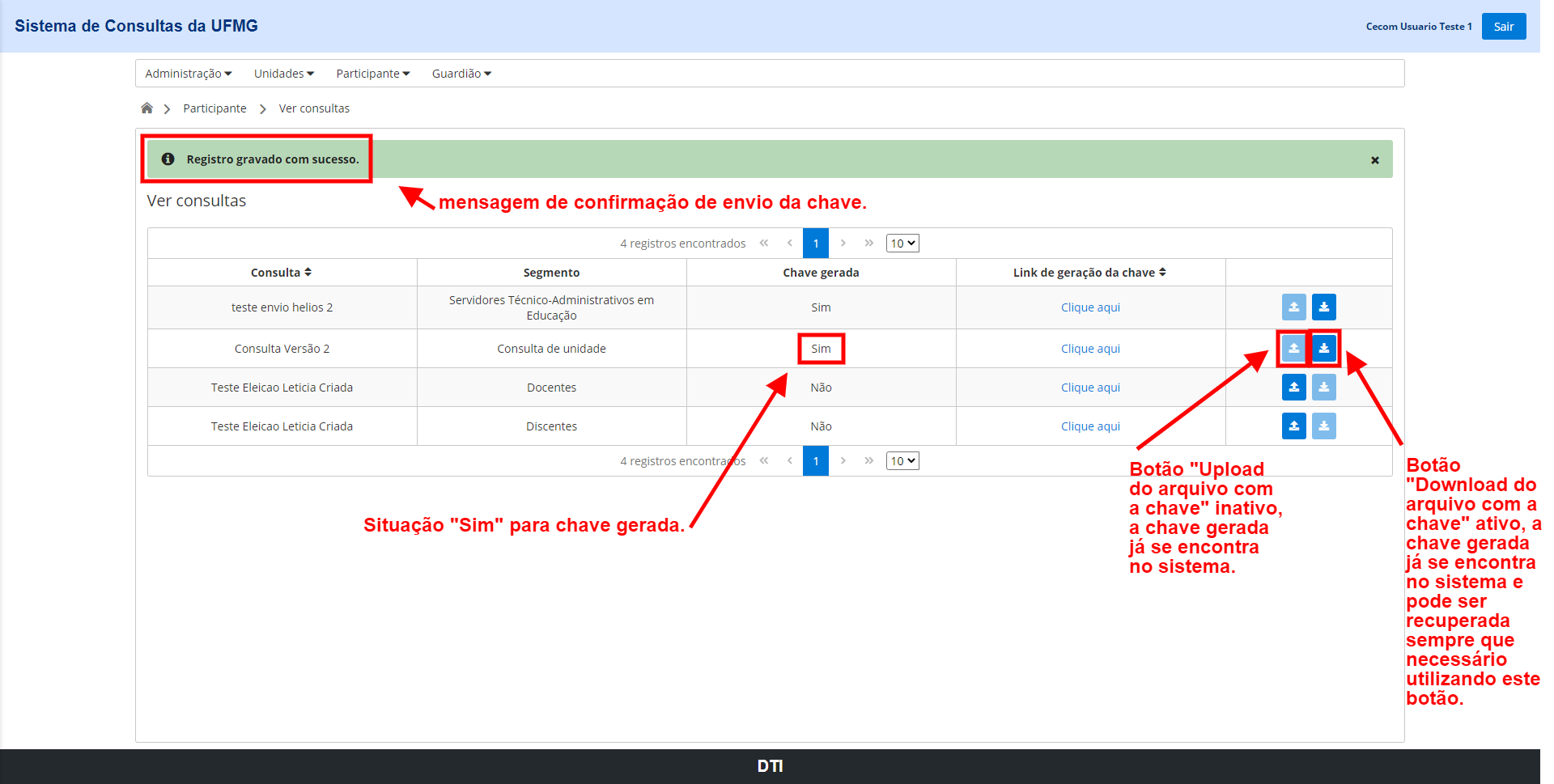
Botão “Upload do arquivo com a chave” desativado e botão “Download do arquivo com a chave” ativo.
Após o início da apuração pelo administrador da consulta eleitoral, o guardião deve acessar sistema de consultas e localizar a consulta a ser apurada na lista de consultas, para que possa informar sua chave secreta que será então utilizada para computar o resultado da votação.
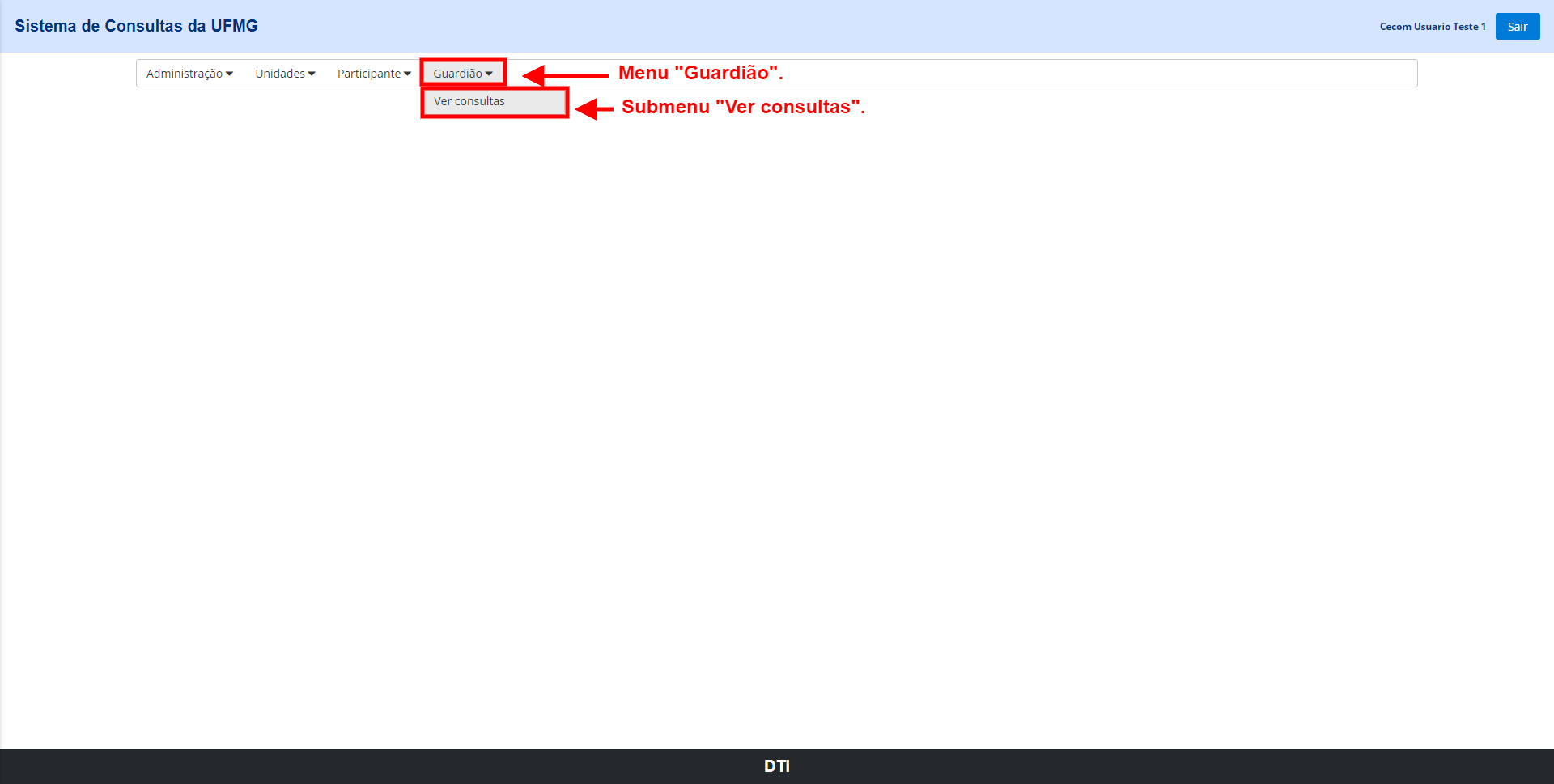
Menu Guardião, submenu “Ver Consultas”.
Selecione o link “clique aqui” disponível para esta consulta na coluna “Link de geração da chave”.
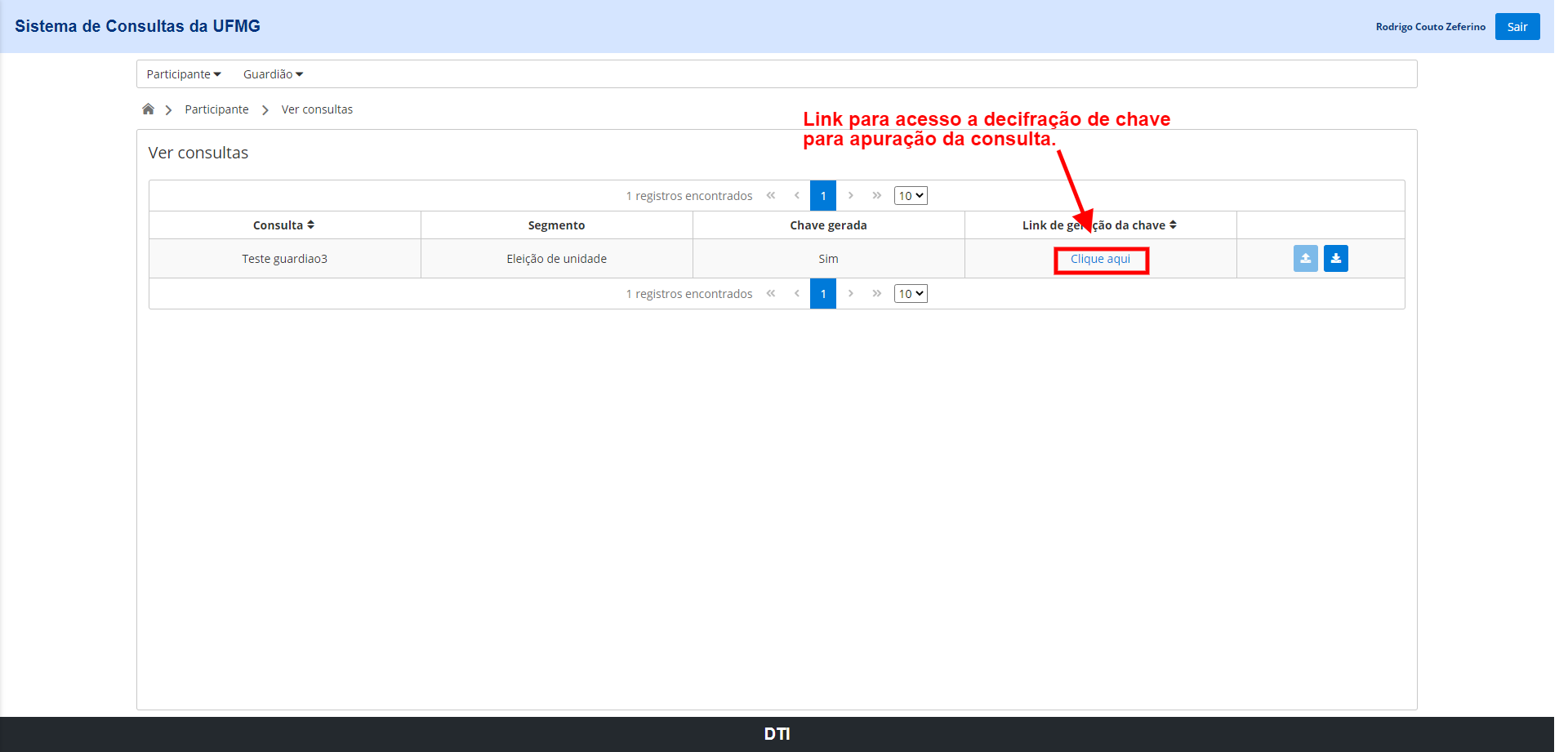
Llink “clique aqui”.
O sistema exibirá a tela do Helios contendo o link “decifrar com sua chave” para inciar a decifração da chave criada anteriormente nos passos anteriores.
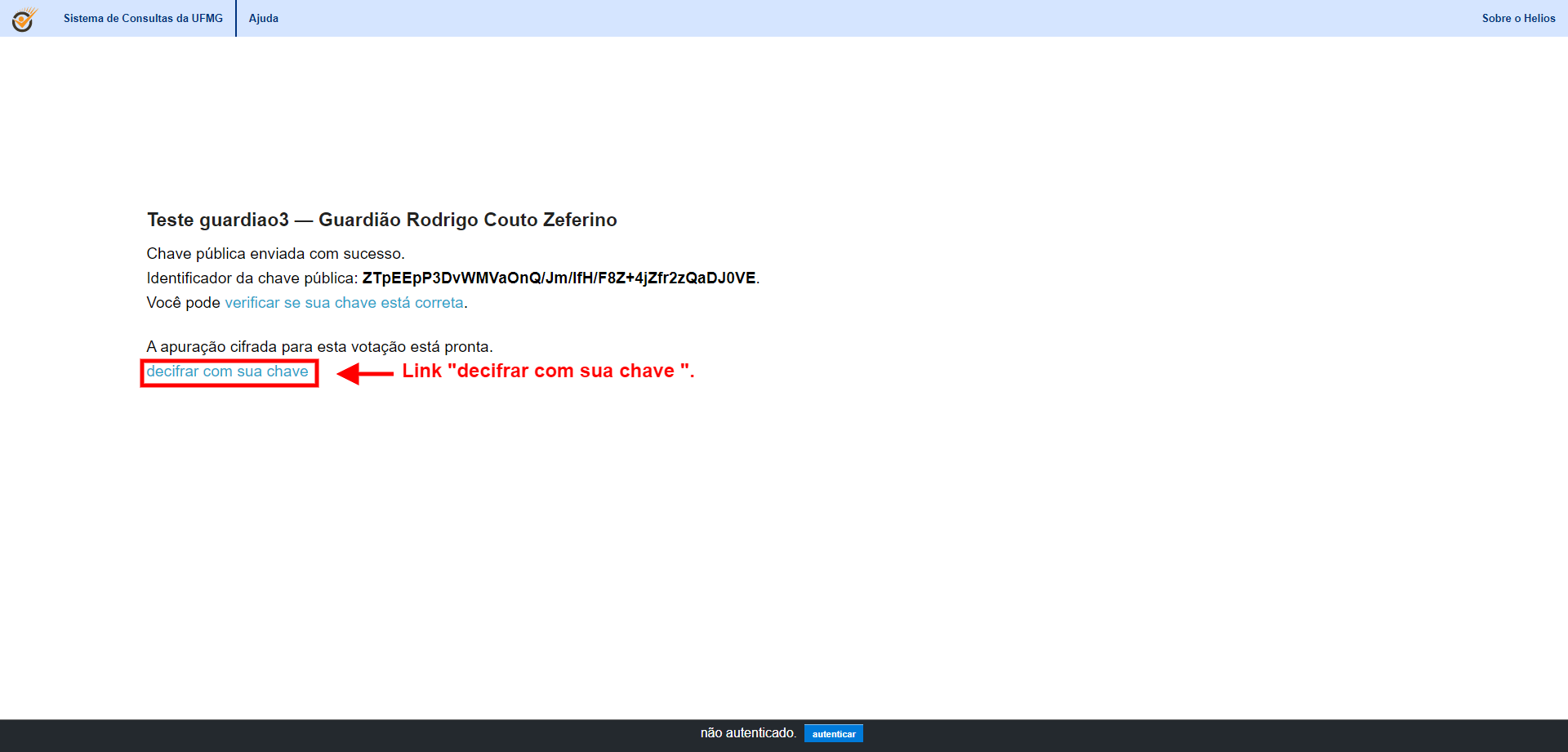
Link “Decifrar com sua chave”.
Informe o conteúdo da chave obtida anteriormente. Se o arquivo não for localizado, em seu computador, retorne a tela inicial do sistema de consultas e faça o download da chave através do botão “Download do arquivo com a chave”, conforme as instruções anteriores.
Em seguida selecione o botão “Gerar decifração parcial”.
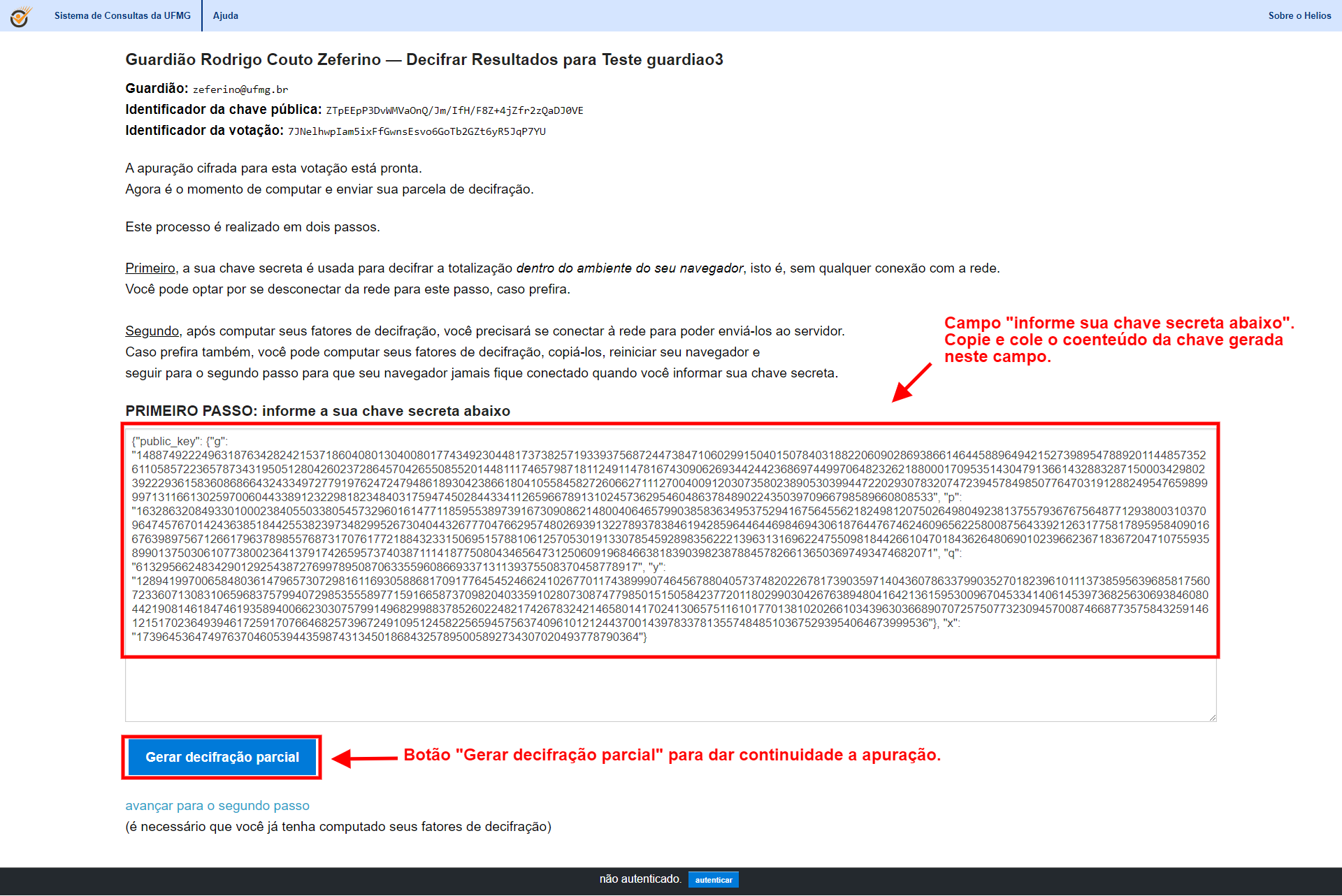
Campo “Informe sua chave secreta abaixo” e botão “Gerar decifração parcial”.
Após conclusão da geração de decifração parcial selecione o botão “Enviar fatores de decifração para o servidor”.
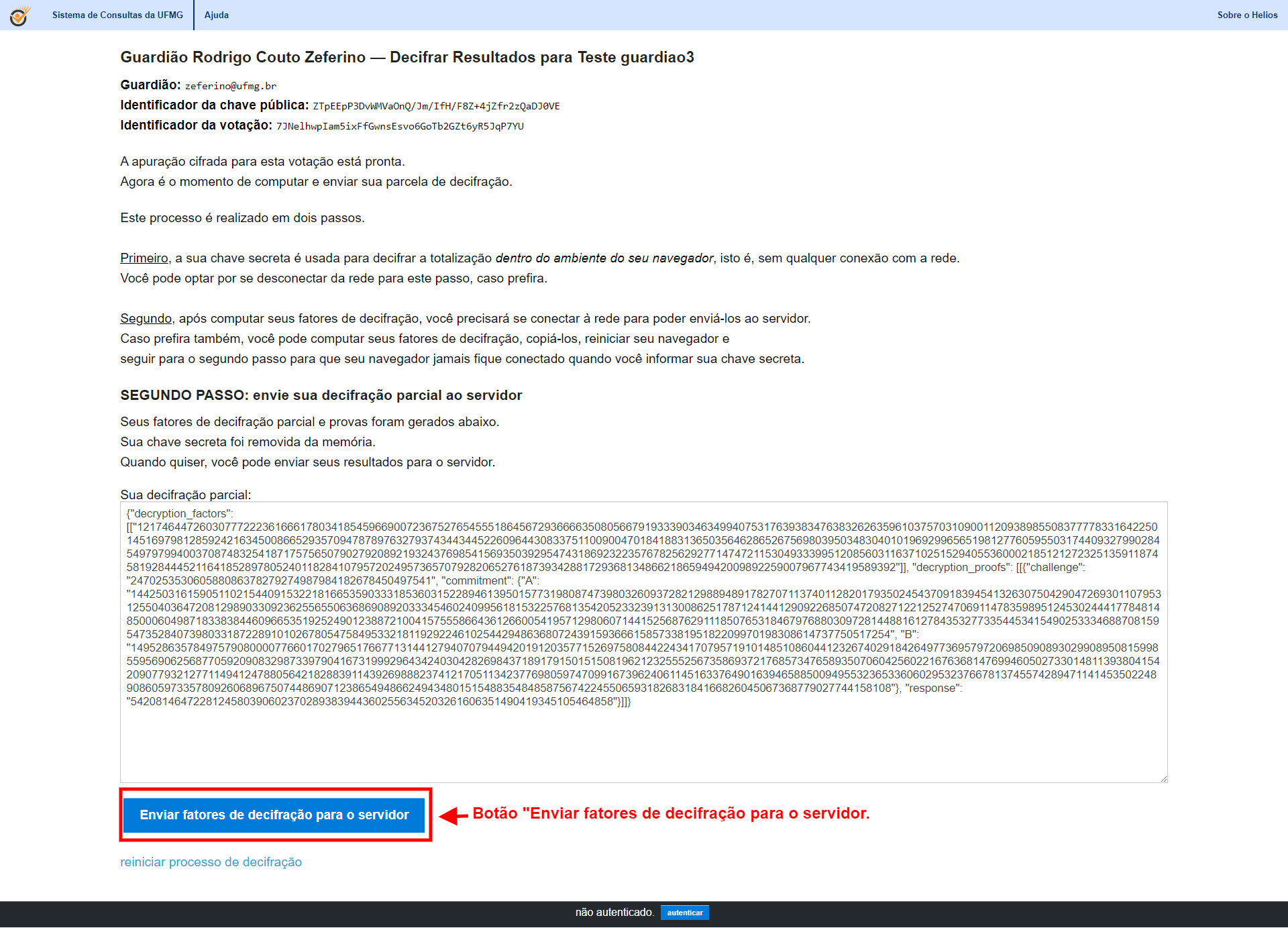
Botão “Enviar fatores de decifração para o servidor”.
Será exibida mensagem de conclusão do envio da chave para decifração finalizando os passos do guardião para realização da apuração.
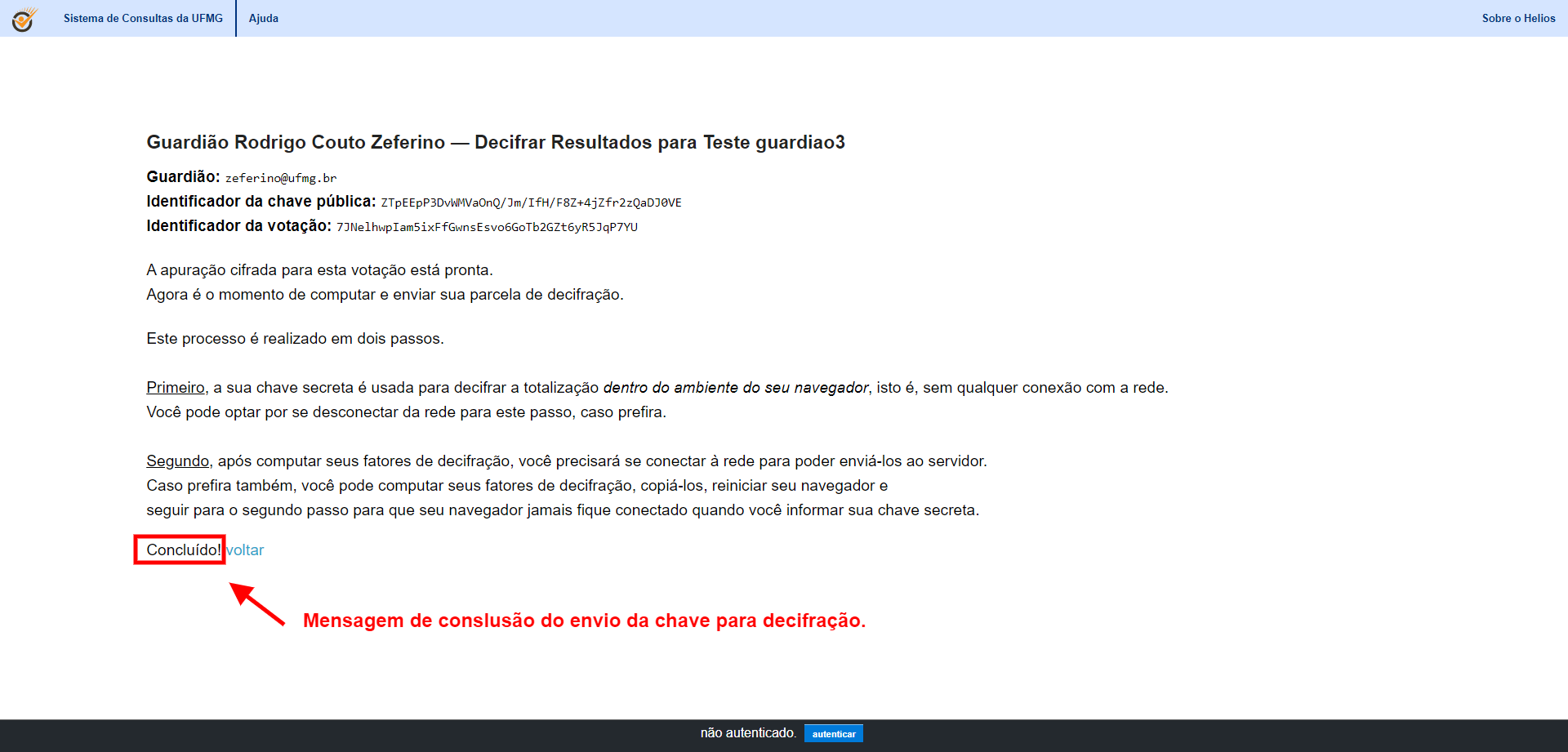
Mensagem de conclusão do envio da chave para decifração.